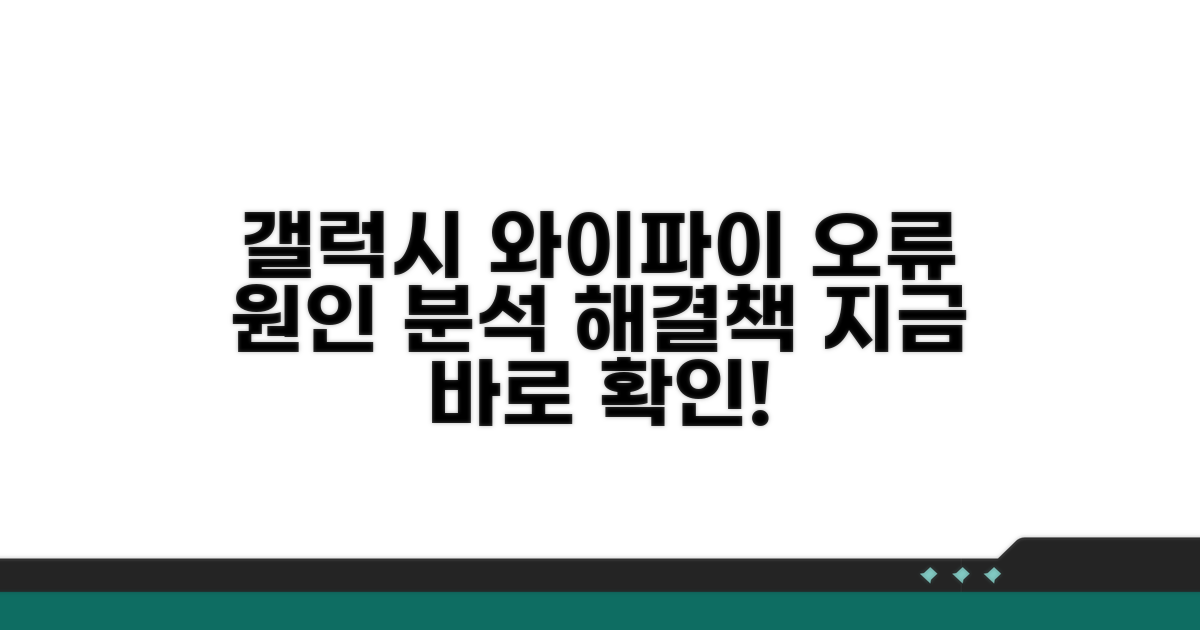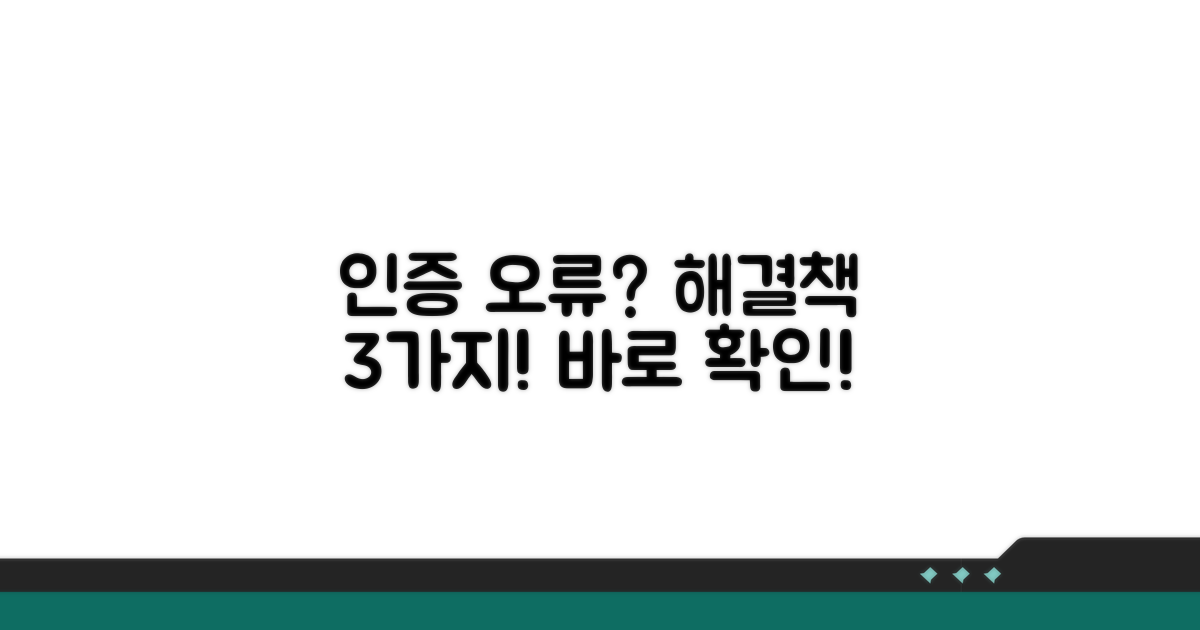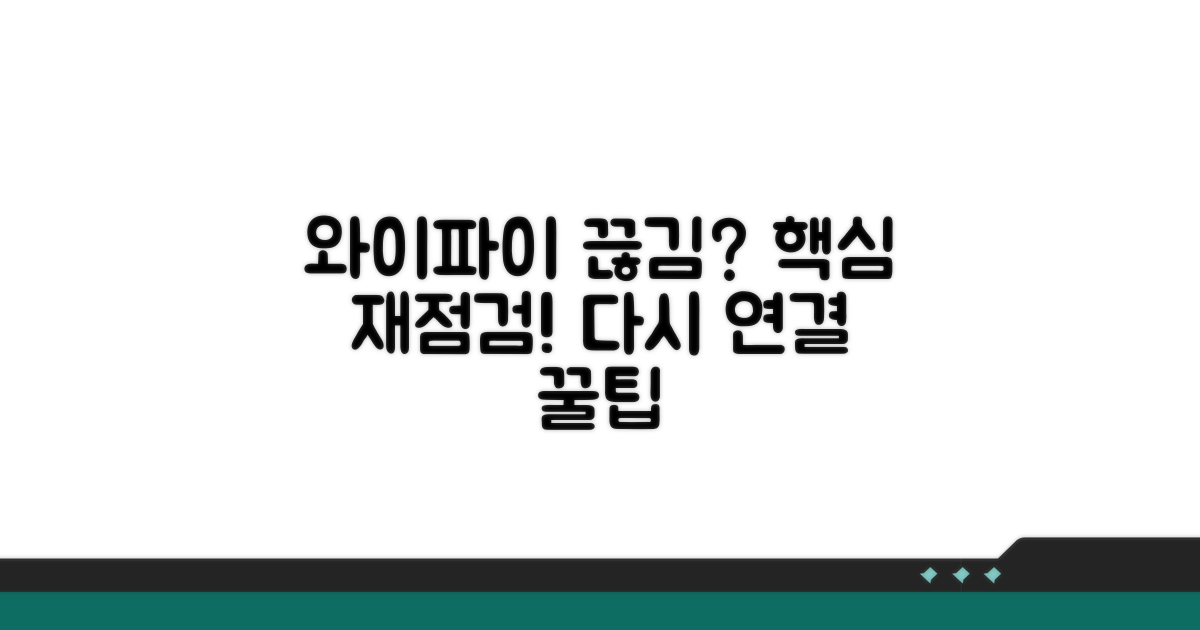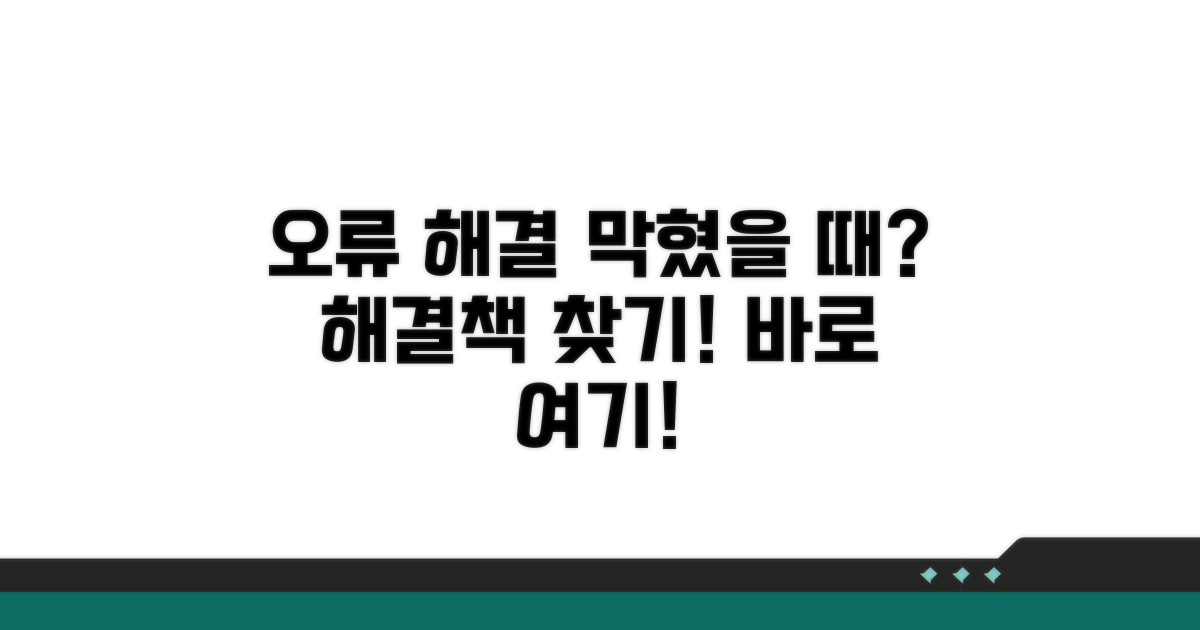갤럭시 Wi-Fi 연결 오류 해결 | 와이파이 인증 오류 발생 문제로 불편을 겪고 계시죠? 몇 가지 간단한 방법으로 스마트하게 해결할 수 있습니다.
온라인에서 수많은 정보들을 찾아봐도 마땅한 해결책을 찾기 어려워 답답하셨을 텐데요.
이 글에서 알려드리는 단계별 해결법을 따라 하시면, 복잡한 과정 없이 금세 Wi-Fi를 다시 사용할 수 있게 될 거예요.
갤럭시 와이파이 인증 오류 원인 분석
갤럭시 스마트폰을 사용하다 보면 예상치 못한 와이파이 연결 오류, 특히 ‘인증 오류 발생’ 메시지를 마주할 때가 있습니다. 이 오류는 네트워크에 연결하려는 시도가 실패했음을 의미하며, 원인은 다양합니다.
가장 흔한 원인 중 하나는 저장된 와이파이 네트워크 정보가 꼬였거나, 비밀번호가 잘못 입력되었을 때 발생합니다. 예를 들어, 공유기(라우터) 자체의 설정을 변경했거나, 비밀번호를 수정했는데 갤럭시 스마트폰에 반영되지 않은 경우입니다.
갤럭시 와이파이 인증 오류는 여러 요인으로 발생할 수 있습니다. 일반적으로 공유기 설정 문제, 스마트폰 자체의 일시적 오류, 또는 네트워크 보안 설정의 불일치 등이 원인이 됩니다.
예를 들어, 특정 보안 규격(예: WPA3)을 지원하지 않는 구형 공유기와 최신 갤럭시 모델(예: 갤럭시 S23 시리즈) 간의 호환성 문제로 인증 오류가 발생하기도 합니다. 이 경우 공유기 펌웨어를 최신 버전으로 업데이트하는 것이 해결책이 될 수 있습니다.
가장 먼저 시도해 볼 수 있는 방법은 간단합니다. 갤럭시 스마트폰에서 해당 와이파이 네트워크를 ‘잊음’ 처리한 후 다시 연결하는 것입니다. 이는 저장된 잘못된 정보를 초기화하는 효과가 있습니다.
이후 정확한 와이파이 비밀번호를 다시 입력하여 연결을 시도해보세요. 만약 비밀번호가 확실하지 않다면, 공유기 뒷면에 부착된 스티커를 확인하거나 관리자 페이지에 접속하여 확인해야 합니다.
위의 방법으로 해결되지 않는다면, 공유기 재부팅을 시도해보는 것이 좋습니다. 공유기의 전원을 껐다가 1분 정도 후에 다시 켜면 일시적인 오류가 해결될 수 있습니다.
갤럭시 스마트폰의 네트워크 설정을 초기화하는 것도 효과적인 방법입니다. ‘설정’ > ‘일반’ > ‘초기화’ > ‘네트워크 설정 초기화’를 선택하면 와이파이, 블루투스 설정 등이 초기화되어 문제가 해결될 가능성이 높습니다.
인증 오류 해결 방법 3가지
갤럭시 Wi-Fi 연결 시 발생하는 와이파이 인증 오류는 사용자에게 큰 불편을 초래합니다. 이 문제를 해결하기 위한 세 가지 구체적인 방법을 단계별로 상세하게 안내해 드립니다.
가장 먼저 시도해볼 방법은 네트워크 설정을 초기화하는 것입니다. ‘설정’ > ‘일반’ > ‘초기화’ > ‘네트워크 설정 초기화’ 순서로 진행하면 Wi-Fi 비밀번호를 포함한 모든 네트워크 관련 설정이 삭제됩니다. 이 과정은 약 1-2분 소요되며, 이후 원하는 Wi-Fi 네트워크를 선택하여 비밀번호를 다시 입력하고 연결을 시도해보세요. 간혹 저장된 네트워크 정보 오류로 발생하는 인증 문제를 해결하는 데 효과적입니다.
라우터 자체의 일시적인 오류일 가능성도 있습니다. 사용 중인 Wi-Fi 라우터의 전원을 끄고 약 30초에서 1분 정도 기다린 후 다시 켜세요. 라우터가 완전히 재시작될 때까지 2-3분 정도 기다립니다. 또한, 라우터 제조사 웹사이트를 방문하여 최신 펌웨어로 업데이트되어 있는지 확인하고, 필요하다면 펌웨어를 업데이트하는 것이 좋습니다. 이는 보안 및 안정성 향상뿐만 아니라 연결 오류 개선에도 도움이 될 수 있습니다. 이 과정은 라우터 모델에 따라 다르지만, 일반적으로 5-10분 내외로 완료됩니다.
Wi-Fi 채널 간섭이나 MAC 주소 필터링 설정으로 인해 연결이 차단될 수 있습니다. 라우터 설정 페이지에 접속하여 Wi-Fi 설정에서 채널을 자동으로 설정하거나, 주변 Wi-Fi 환경을 고려하여 다른 채널(예: 1, 6, 11번 채널)로 수동 변경해보세요. 또한, 라우터 설정에서 MAC 주소 필터링 기능이 활성화되어 있는지 확인하고, 활성화되어 있다면 갤럭시 기기의 MAC 주소를 허용 목록에 추가해야 합니다. 갤럭시 기기의 MAC 주소는 ‘설정’ > ‘휴대전화 정보’ > ‘상태 정보’에서 확인할 수 있습니다. 이 방법은 조금 더 전문적인 지식이 필요할 수 있으며, 라우터 설정 페이지 접근 및 변경은 약 5-10분 정도 소요됩니다.
와이파이 설정 재점검 및 재연결
갤럭시 Wi-Fi 연결 오류, 특히 와이파이 인증 오류 발생 시 당황하기 쉽습니다. 하지만 대부분의 경우 간단한 설정 재점검 및 재연결로 해결 가능합니다. 차분히 단계를 따라해보세요.
시작하기 전에 몇 가지 기본적인 사항을 점검하는 것이 좋습니다. 이는 문제 해결 시간을 단축하는 데 도움이 됩니다.
우선, 사용 중인 Wi-Fi 공유기(라우터)의 전원을 껐다가 1분 정도 후에 다시 켜보세요. 일시적인 오류는 이 과정만으로도 해결되는 경우가 많습니다. 공유기 옆면이나 뒷면에 있는 전원 버튼을 찾거나, 전원 어댑터를 뽑았다 다시 연결하면 됩니다.
| 단계 | 실행 방법 | 소요시간 | 주의사항 |
| 1단계 | Wi-Fi 공유기 재부팅 | 2-3분 | 전원 끈 후 1분 이상 대기 |
| 2단계 | 갤럭시 Wi-Fi 설정 끄기/켜기 | 1분 | 상단 알림창 또는 설정 메뉴 활용 |
| 3단계 | Wi-Fi 네트워크 재연결 | 2-3분 | 비밀번호 재입력 필요 |
단순히 껐다 켜는 것 외에, 갤럭시 기기의 Wi-Fi 설정을 비활성화했다가 다시 활성화하는 것도 중요합니다. 이는 기기 자체의 네트워크 통신 모듈을 초기화하는 효과가 있습니다.
Wi-Fi 네트워크를 선택하고 비밀번호를 다시 입력할 때, 정확하게 입력했는지 여러 번 확인하는 것이 좋습니다. 대소문자 구분 및 특수문자 포함 여부에 유의해야 합니다. 간혹 비밀번호가 변경되었을 수도 있으니, 공유기 관리자 페이지나 다른 기기에서 연결이 되는지 확인하는 것도 방법입니다.
체크포인트: Wi-Fi 비밀번호를 잊어버렸다면 공유기 초기화 또는 관리자에게 문의해야 합니다.
- ✓ 공유기 재부팅: 전원선 분리 후 1분 이상 기다리기
- ✓ Wi-Fi 설정 토글: 설정 > 연결 > Wi-Fi에서 스위치 껐다 켜기
- ✓ 네트워크 재연결: 올바른 Wi-Fi 이름(SSID) 선택 및 정확한 비밀번호 입력
- ✓ 최종 확인: 연결 성공 후 인터넷 브라우저에서 페이지 접속 테스트
오류 해결 안 될 때 대안 찾기
갤럭시 Wi-Fi 연결 오류, 특히 와이파이 인증 오류 발생 시 답답함을 느끼기 쉬운데요. 이런 문제에 직면했을 때 현실적인 대안을 찾는 방법을 알려드릴게요. 단순히 네트워크 설정 초기화로 해결되지 않을 때 시도해볼 만한 현실적인 조언입니다.
가장 흔한 문제는 공유기 자체의 오류입니다. 공유기 전원을 완전히 뺐다가 1분 뒤 다시 꽂는 ‘하드 리셋’을 시도해보세요. 많은 경우 이것만으로도 해결됩니다. 만약 그래도 안 된다면, 휴대폰 자체의 네트워크 설정을 초기화하는 것도 방법입니다.
때로는 특정 앱이나 서비스에서만 와이파이 연결이 불안정한 경우도 있습니다. 이럴 때는 해당 앱의 캐시를 삭제하거나, 재설치해보는 것이 현실적인 대안이 될 수 있습니다. 간단한 조치로 해결되는 경우가 의외로 많습니다.
마지막으로, 주변에 다른 Wi-Fi 망이 있다면 해당 망에 연결해보는 것도 중요합니다. 만약 다른 Wi-Fi는 잘 연결된다면, 현재 연결하려는 특정 Wi-Fi 망이나 공유기에 문제가 있을 가능성이 높습니다. 이 경우 공유기 관리자에게 문의하거나, 다른 네트워크 사용을 고려해야 합니다.
⚠️ 주의: 공유기 설정을 변경할 때는 관리자 비밀번호를 꼭 기억해야 합니다. 분실 시 재설정이 복잡해질 수 있습니다.
- Wi-Fi 비밀번호 재입력: 잘못된 비밀번호 입력으로 인증 오류가 발생할 수 있으니, 주의 깊게 다시 입력해보세요.
- 날짜 및 시간 확인: 휴대폰의 날짜와 시간이 맞지 않으면 인증 과정에서 오류가 발생할 수 있습니다. 자동 설정으로 변경하세요.
- 휴대폰 재부팅: 일시적인 소프트웨어 오류일 수 있으니, 갤럭시 기기를 완전히 껐다가 다시 켜보세요.
- 최신 소프트웨어 업데이트: 기기 또는 운영체제 업데이트가 필요한 경우, Wi-Fi 연결 오류가 해결될 수 있습니다.
Wi-Fi 연결 문제 예방 꿀팁
갤럭시 Wi-Fi 연결 오류, 특히 와이파이 인증 오류 발생 시 당황스럽기 마련입니다. 몇 가지 전문가 수준의 예방 팁을 통해 이러한 번거로움을 줄일 수 있습니다.
네트워크 설정의 ‘개인 정보 보호’ 옵션을 ‘기기에서 추적 방지’로 설정하면 특정 공유기에서 발생하는 인증 오류를 줄일 수 있습니다. 또한, 5GHz 대역 대신 2.4GHz 대역으로 연결 시 신호 간섭이 적어 안정적인 연결이 가능합니다.
공유기 펌웨어는 최신 상태로 유지하는 것이 중요하며, 주기적으로 공유기를 재부팅하는 습관은 시스템 오류를 방지하는 데 효과적입니다. 특정 장소에서만 문제가 발생한다면 해당 네트워크의 MAC 주소 필터링 설정을 확인해볼 필요가 있습니다.
삼성 갤럭시 사용자라면 삼성 멤버스 앱을 통해 최신 네트워크 관련 팁이나 소프트웨어 업데이트 정보를 미리 받아볼 수 있습니다. 이는 잠재적인 연결 문제를 사전에 파악하고 대비하는 데 도움을 줍니다.
또한, 공공 와이파이 이용 시에는 VPN 앱을 활용하여 데이터 보안을 강화하고, 알 수 없는 네트워크에 자동으로 연결되는 설정을 해제하는 것이 좋습니다. 이는 개인 정보 유출 및 보안 위협으로부터 기기를 보호하는 기본적이면서도 중요한 절차입니다.
전문가 팁: Wi-Fi 연결이 불안정할 경우, ‘Wi-Fi 자동 최적화’ 기능을 일시적으로 비활성화하고 수동으로 최적의 채널을 선택하는 고급 설정도 고려해볼 수 있습니다.
- 네트워크 재설정: 문제가 지속될 경우, ‘설정 > 일반 > 초기화 > 네트워크 설정 초기화’를 통해 Wi-Fi 관련 설정을 초기화하는 것이 효과적입니다.
- 공유기 설정 점검: 공유기 관리자 페이지에 접속하여 DHCP 설정이나 보안 수준을 점검하는 것이 근본적인 해결책이 될 수 있습니다.
- 단말기별 충돌 확인: 특정 공유기에서 여러 기기가 동시에 연결될 때 발생하는 충돌 문제인지 확인하기 위해 다른 기기의 연결 상태도 점검해보세요.
자주 묻는 질문
✅ 갤럭시 스마트폰에서 Wi-Fi 인증 오류가 발생하는 가장 흔한 원인은 무엇인가요?
→ 저장된 Wi-Fi 네트워크 정보가 꼬였거나, 비밀번호가 잘못 입력되었을 때 가장 흔하게 발생합니다. 공유기 설정을 변경했거나 비밀번호를 수정했는데 스마트폰에 반영되지 않은 경우에도 나타날 수 있습니다.
✅ 갤럭시 스마트폰에서 Wi-Fi 인증 오류를 해결하기 위해 가장 먼저 시도해볼 수 있는 방법은 무엇인가요?
→ 가장 먼저 해당 Wi-Fi 네트워크를 ‘잊음’ 처리한 후, 정확한 비밀번호를 다시 입력하여 연결을 시도하는 것입니다. 이는 저장된 잘못된 정보를 초기화하는 효과가 있습니다.
✅ 갤럭시 스마트폰의 네트워크 설정을 초기화하면 어떤 효과가 있으며, 어떻게 진행하나요?
→ 네트워크 설정을 초기화하면 Wi-Fi, 블루투스 등 네트워크 관련 설정이 초기화되어 저장된 잘못된 정보로 인한 인증 오류를 해결할 수 있습니다. ‘설정’ > ‘일반’ > ‘초기화’ > ‘네트워크 설정 초기화’ 순서로 진행하면 됩니다.